Hirdetés
> Cikkek írásakor soha nem szüntetem meg a képernyőképeket. De annak ellenére, hogy jó egy tucat külső gyártó által készített képernyőkészlet létezik a piacon, a beépített Mac OS X képernyőképező eszköz mindig úgy tűnt, hogy elegendő számomra. Ez egyszerű, elegáns, és csak működik.
A helyettesítő képernyőkészlet még mindig távol van a láthatáron, de érdemes kibővíteni a munkafolyamatot az Snappy segítségével. Ez egyike azoknak az eszközöknek, amelyekbe soha nem jött rá, hogy szüksége van rá, de később meglepődnek, hogy egyáltalán meg is tudnák csinálni. Ez egyfajta képernyőképernyő, de teljesen más szempontból.
Képzelje el, hogy online fizeti a számláit. Folyamatosan válthat a banki alkalmazás és a számlák között, vagy elkezdi húzni a böngésző lapjait, és átrendezi a munkaterületét oly egyszerűen, mint a számla fizetése. Ez egy hamis helyzet. Valójában minden olyan helyzet, amikor a képernyő egy részére vagy az alkalmazás egy részére hivatkoznia kell, egy Snappy helyzet.
Így működik.
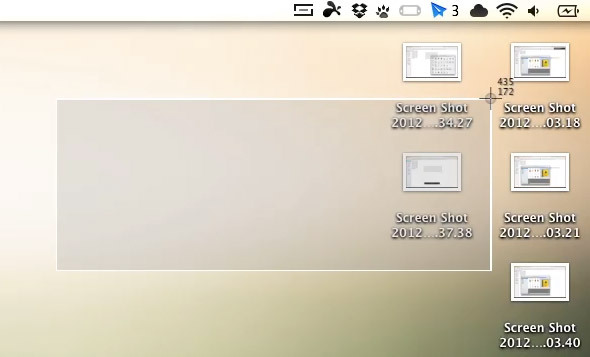
A pillanatfelvétel elindításához kattintson az Snappy menüsor ikonjára, vagy állítson be egy parancsikont az alkalmazás preferenciáiban. A tényleges harapós eszköz megkülönböztethetetlen a Mac OS X képernyőképernyő-segédprogramtól, és pontosan ugyanazon a módon működik; csak kattintson és húzza, hogy kiválasszon egy területet a képernyőn.
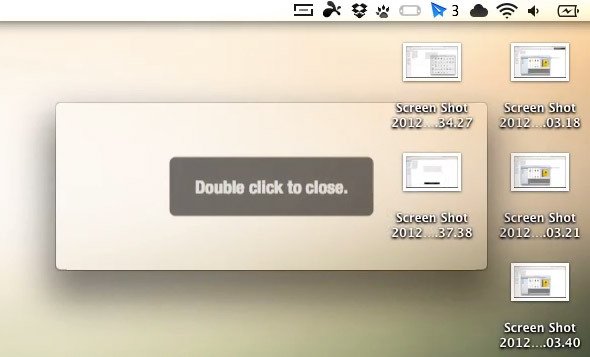
Engedje fel az egeret a varázslat felszabadításához. A képernyőképeket a számítógép egy mappájába mentése helyett a Snappy egy zavaró ablakban rögzíti a területet. Kattintson duplán a bezáráshoz, a jobb gombbal kattintson a további lehetőségekre, vagy húzza a képernyőn.
Húzás és rögzítés
Ez az utóbbi lehetőség mutatja a Snappy teljes kihasználását. Ezek a pattanások a képernyő körül húzhatók, de mindig a számítógép többi ablaka fölé vannak rögzítve.
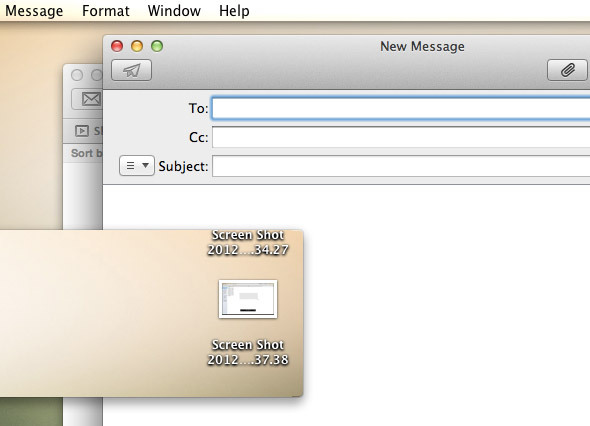
Ez az Snappy többnyire referenciaeszközként hasznos, a munkafolyamat javítása érdekében. Ragadja meg a referenciához szükséges információkat, húzza azokat a képernyő egy figyelmen kívül hagyó sarkába, és végezze el a munka többi részét folyamatos alkalmazásváltás nélkül.
Kezelés és megosztás
A Snappy valódi ereje a rögzítések rögzítésében rejlik, de divat után felhasználhatja azt a képernyőképező eszközként is. Bár a gombókokat alapértelmezés szerint nem menti a lemezre, a jobb gombbal a helyi menü lehetőséget kínál a pillanatmentés fájlba mentésére, kinyomtatására vagy annak tartalmának másolására.
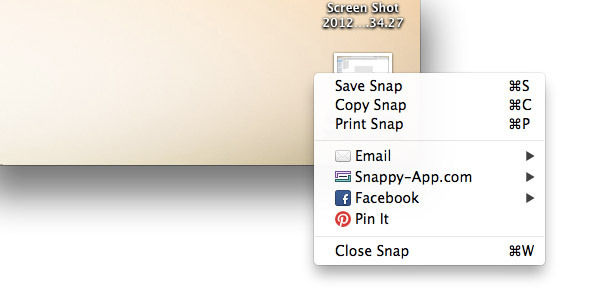
De a pillanatképeit megoszthatja az interneten keresztül ismét a jobb egérgombbal. Küldje el e-mailben barátaival vagy kollégáival, ossza meg a Facebookon, vagy rögzítse a Pinterestben. Érdekes módon a Snappy saját megosztási szolgáltatást kínál: feltölti a képet a weboldalára, és másolja a linket a vágólapra, vagy új e-mailbe, hasonló szolgáltatásokkal hajtva végre, mint például az iCloud.
Amikor nyomja a lökést, még mindig nem gondolom, hogy a Snappy teljes értékű képernyőképernyő. Azt sem gondolom (vagy akár nem is akarom), hogy valami hasonló legyen. Ehelyett a Snappy egy szép kiegészítés a Mac OS X meglévő képernyőképességéhez. A megfelelő billentyűparancs segítségével ez jól beleolvad, és mindig összekapcsolható és megosztható a kéznél.
Milyen alkalmazásokat használ a képernyő rögzítéséhez és referenciaként? Tudassa velünk a megjegyzésekben!
Belgiumból író és informatikus hallgató vagyok. Mindig szívességet tehetsz nekem egy jó cikkötlettal, könyvjavaslattal vagy receptötletel.
